win7系统图标变白怎么修复 win7图标白色异常修复方法
更新时间:2022-01-20 16:14:43作者:zhong
在电脑上,或多或少我们都会遇到一些问题,最近有win7系统用户反映说在桌面上的图标变成白色的了,在桌面上刷新了也是一样的,那么win7系统图标变白怎么修复呢,方法很简单,下面小编给大家分享win7图标白色异常修复的方法。
推荐系统:win7系统旗舰版64位
解决方法:
1、打开"控制面板"。
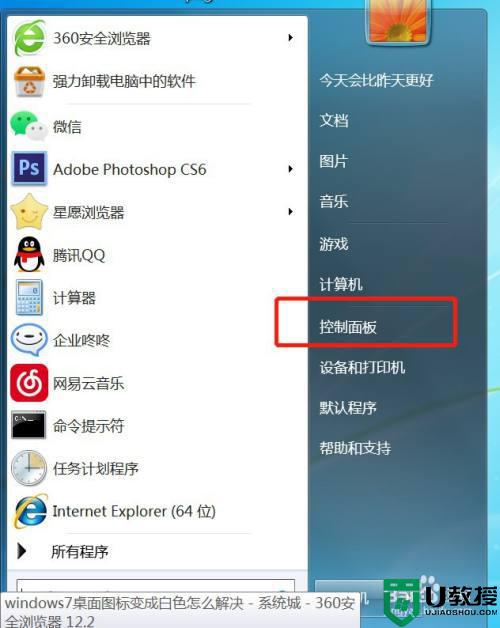
2、在上方找到"文件夹选项"。
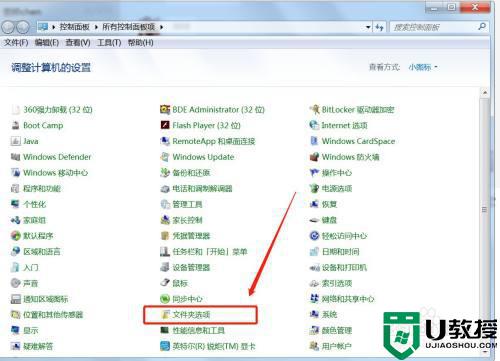
3、在弹出窗口中点击"查看"页,将下方"隐藏文件和文件夹"选项下的"显示隐藏的恩建、文件夹和驱动器"勾选。
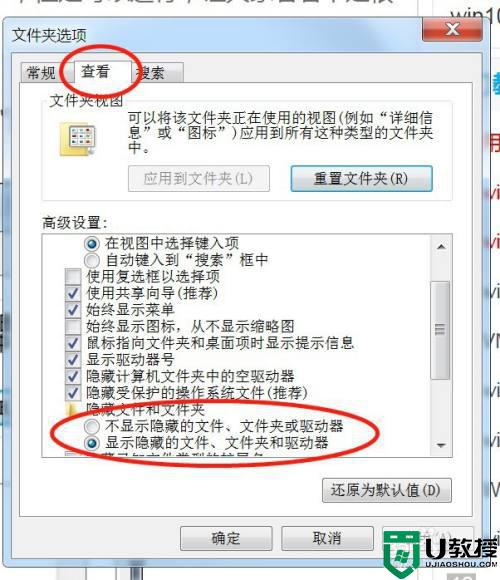
4、打开"计算机"我的C盘,依次计入“ C:用户你的用户名AppDataLocal”,在此文件夹下找到"lconCache.db"文件,这个文件是系统文件图标缓存库,然后我们删除这个文件,有需要的朋友可以提前将这个文件备份。
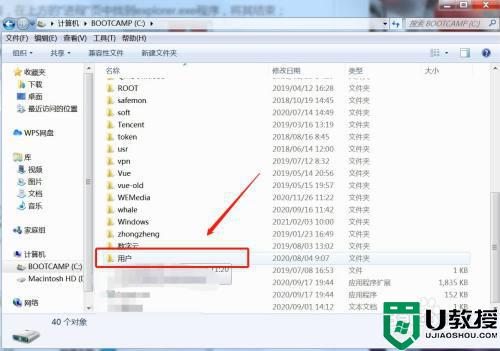
5、按下键盘"Ctrl"+"Alt"+"Delete"打开任务管理器,在上方的"进程"页中找到explorer.exe程序,将其结束。
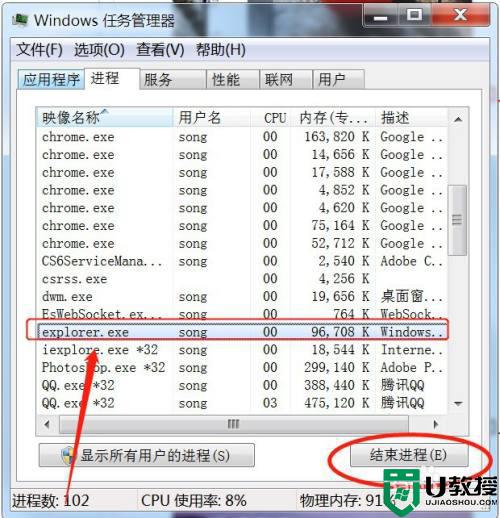
6、这时我们会发现桌面上什么东西都没有了,但是大家别急,在任务管理器的左上角点击文件,选择新建任务(运行新任务)。
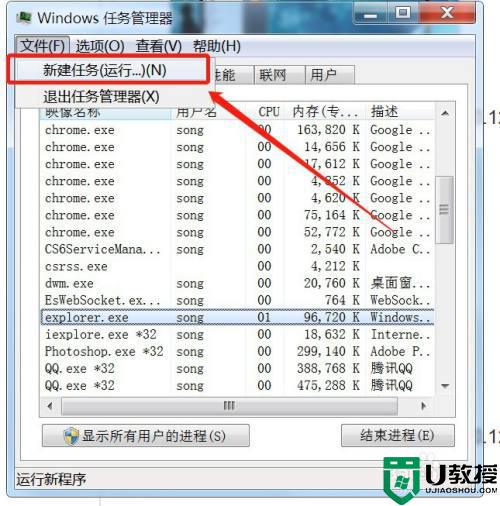
7、在弹出的窗口中输入"explorer",点击确定。
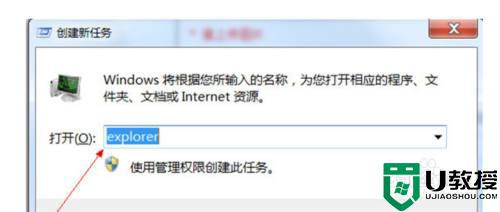
以上就是win7系统图标变白的修复方法,不知道怎么解决图标白色的,可以按上面的方法来进行修复。
- 上一篇: win7系统图片无法预览怎么办提示内存不足
- 下一篇: win7系统增加固态硬盘后怎么设置为系统盘
win7系统图标变白怎么修复 win7图标白色异常修复方法相关教程
- win7图标变成白色方框怎么办 win7桌面图标出现白色方块修复方法
- win7图标异常修复方法
- win7图标异常如何恢复正常 让win7图标恢复正常的方法
- win7图标变成白色方框怎么回事 win7图标有白色方框如何解决
- win7桌面图标显示异常怎么办 win7桌面图标不正常的修复方法
- win7桌面图标有白色方块怎么解决 电脑图标上有白色文件怎么去掉
- 电脑桌面图标变成白色文件了怎么办win7
- win7系统图标显示异常如何解决 win7系统图标显示异常解决教程
- w7office2016图标变成白色但是能正常打开如何解决
- win7快捷方式图标显示异常怎么解决 win7快捷方式异常怎么办
- Win11怎么用U盘安装 Win11系统U盘安装教程
- Win10如何删除登录账号 Win10删除登录账号的方法
- win7系统分区教程
- win7共享打印机用户名和密码每次都要输入怎么办
- Win7连接不上网络错误代码651
- Win7防火墙提示“错误3:系统找不到指定路径”的解决措施
热门推荐
win7系统教程推荐
- 1 win7电脑定时开机怎么设置 win7系统设置定时开机方法
- 2 win7玩魔兽争霸3提示内存不足解决方法
- 3 最新可用的win7专业版激活码 win7专业版永久激活码合集2022
- 4 星际争霸win7全屏设置方法 星际争霸如何全屏win7
- 5 星际争霸win7打不开怎么回事 win7星际争霸无法启动如何处理
- 6 win7电脑截屏的快捷键是什么 win7电脑怎样截屏快捷键
- 7 win7怎么更改屏幕亮度 win7改屏幕亮度设置方法
- 8 win7管理员账户被停用怎么办 win7管理员账户被停用如何解决
- 9 win7如何清理c盘空间不影响系统 win7怎么清理c盘空间而不影响正常使用
- 10 win7显示内存不足怎么解决 win7经常显示内存不足怎么办

